WPS Word批量替换文字的方法教程
时间:2023-05-03 11:58:05作者:极光下载站人气:216
wps文档是很多小伙伴都在使用的一款软件,在其中有一个“查找和替换”功能,使用该功能我们可以批量进行指定内容的查找和替换操作,比如我们可以批量将文档中错别字替换为正确的字等等。如果我们需要在电脑版WPS文档中进行替换文字,小伙伴们知道具体该如何进行操作吗,其实操作方法是非常简单的。我们只需要按ctrl+H键打开查找和替换窗口后,分别输入需要的文字内容就可以了,如果有需要我们还可以适当调整文字格式,非常方便。接下来,小编就来和小伙伴们分享具体的操作步骤了,有需要或者是有兴趣了解的小伙伴们快来和小编一起往下看看吧!
操作步骤
第一步:双击打开电脑版WPS文档,我们需要将文档中的错别字“食品”替换为“视频”;
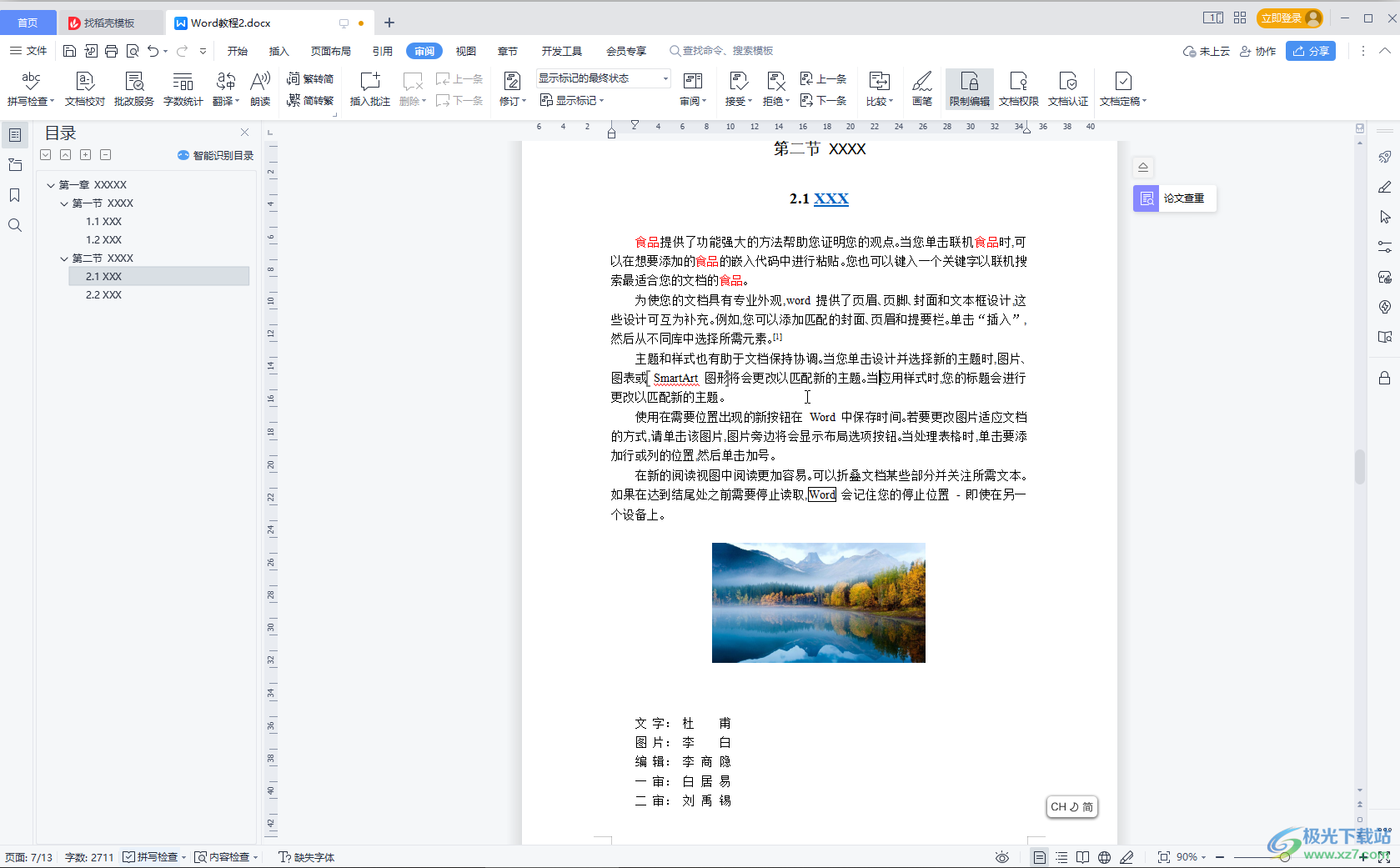
第二步:按Ctrl+H键,或者在“开始”选项卡中点击“查找替换”——“替换”;
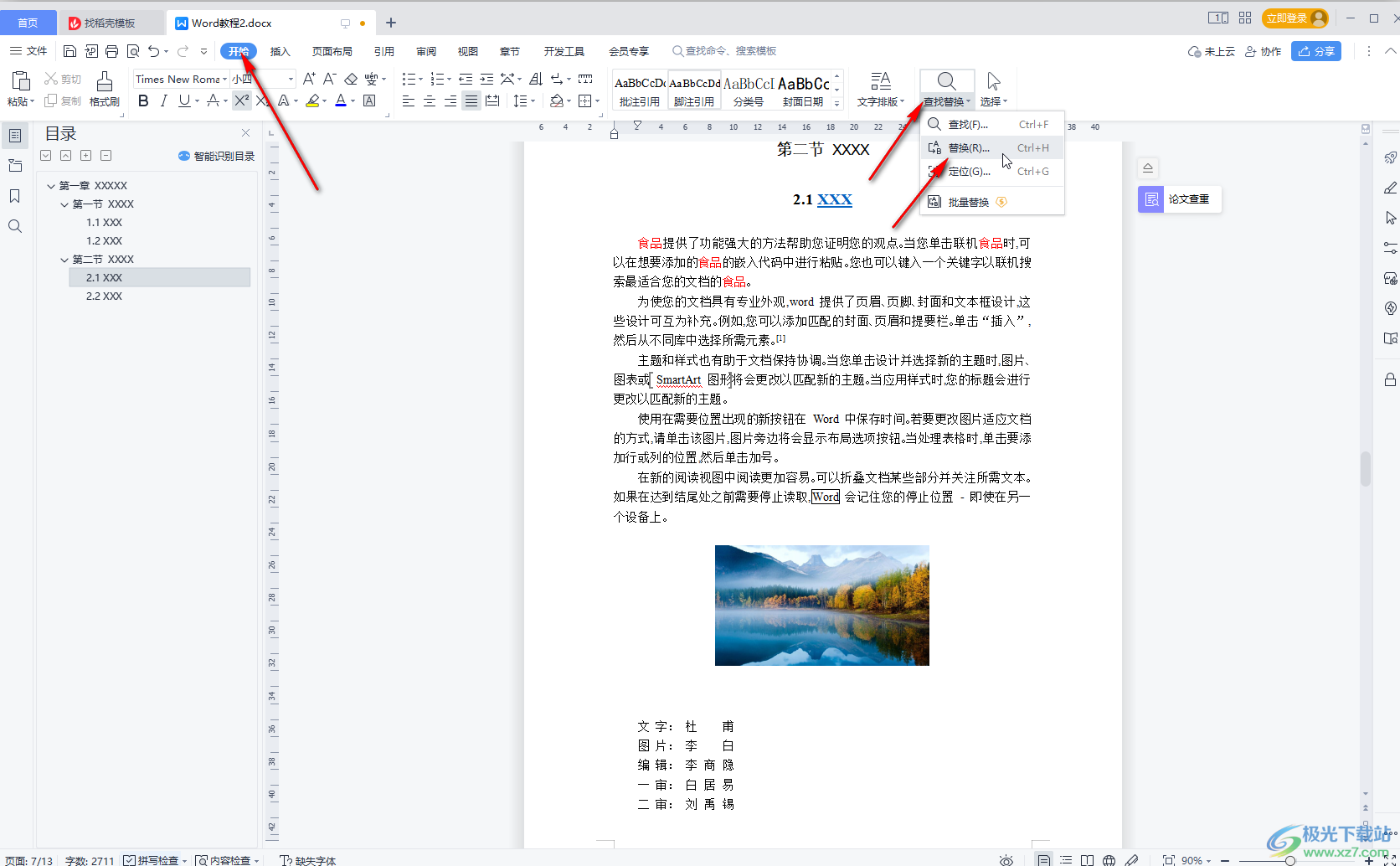
第三步:在打开的窗口中点击定位到“查找内容”处的输入框,输入“食品”,定位到“替换为”的输入框,输入“视频”,然后点击“全部替换”;
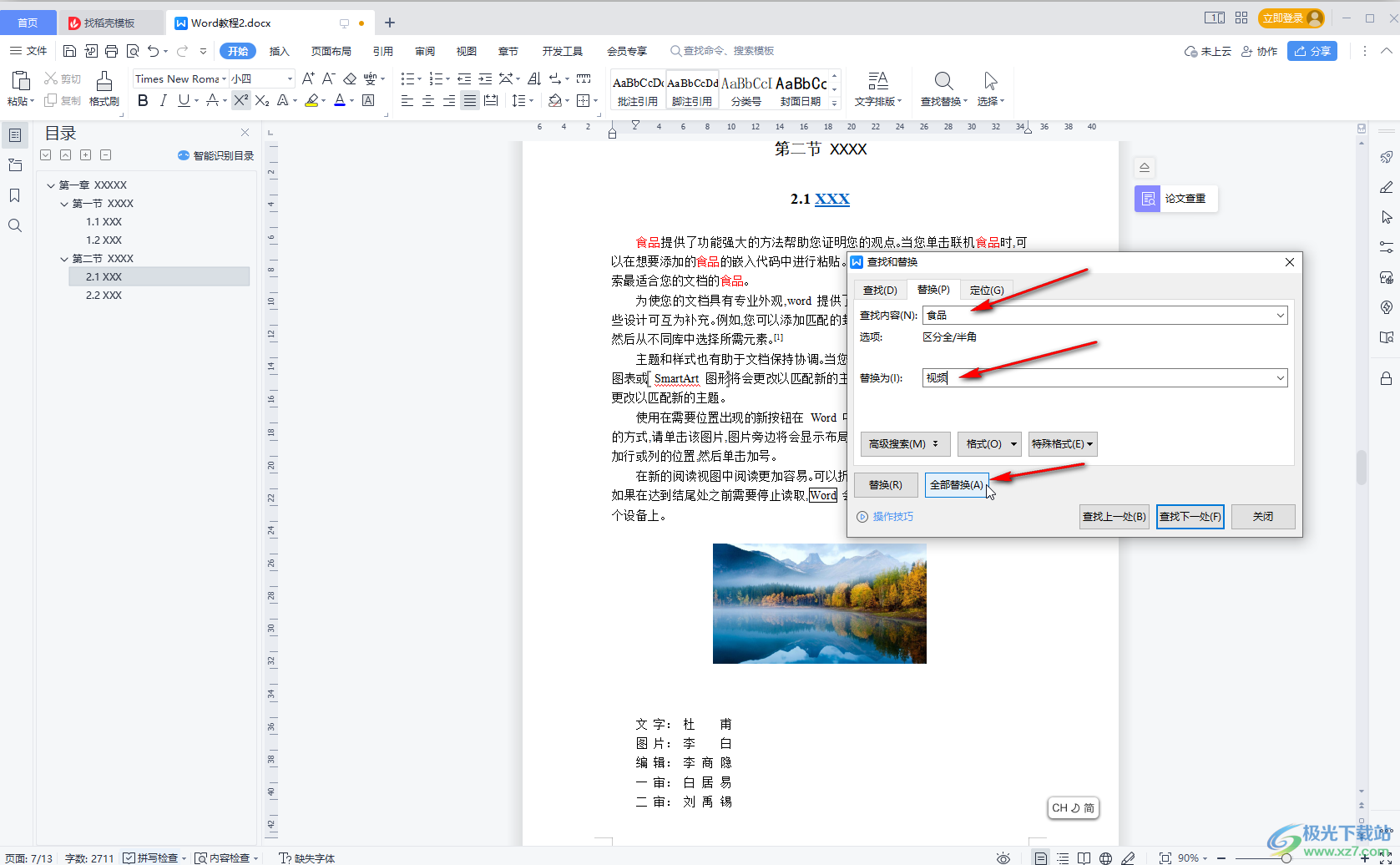
第四步:就可以看到全部完成的提示了,点击确定关闭窗口就可以了;
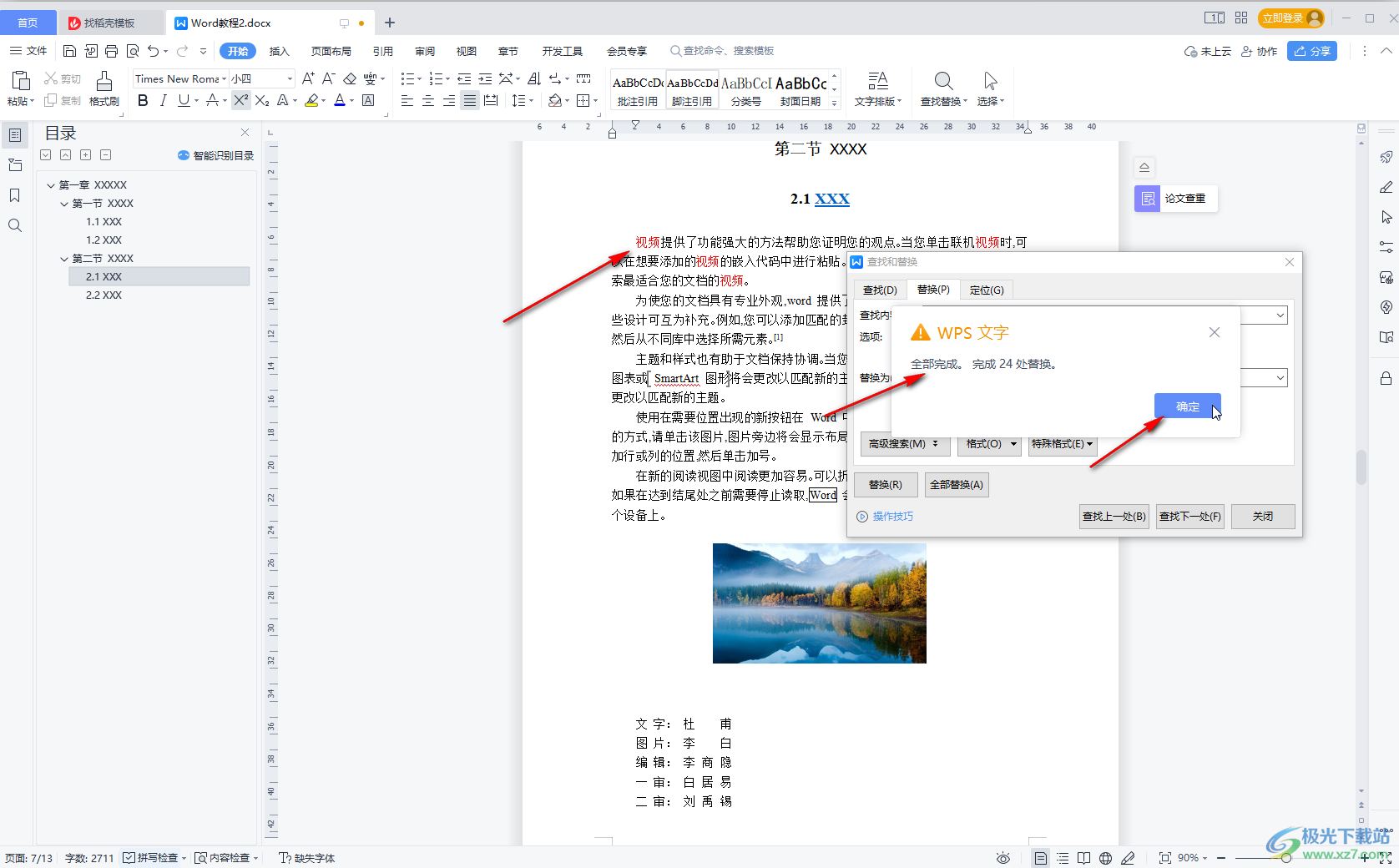
第五步:如果有需要,我们还可以在替换为的输入框中输入需要的文字后, 点击“格式”处的下拉箭头,根据需要设置想要的文字样式后再点击全部替换按钮进行替换操作。
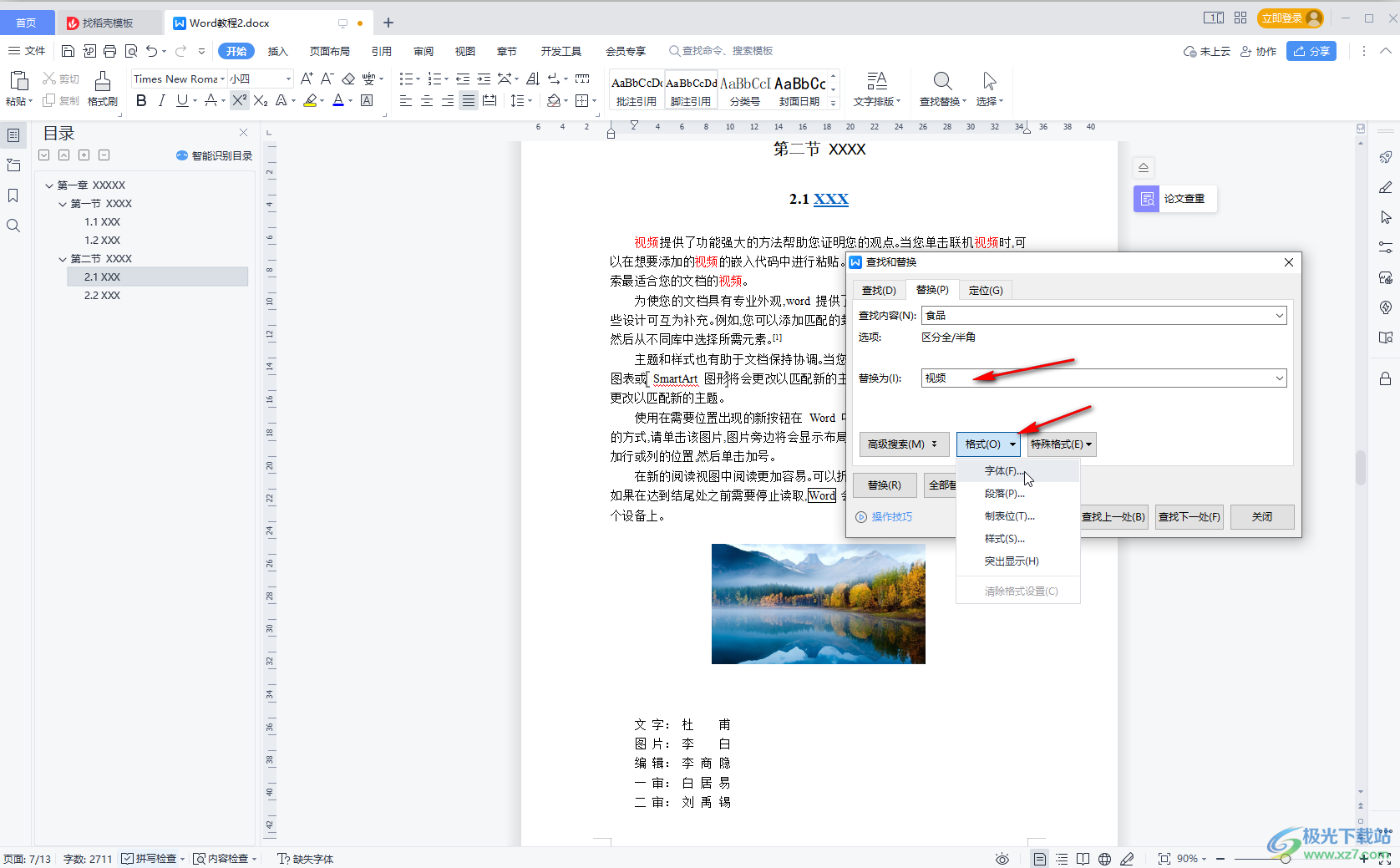
以上就是电脑版WPS文档中替换文字的方法教程的全部内容了。在替换时我们可以根据需要适当设置想要的字体字号,文字颜色,段落对齐方式等等,小伙伴们可以按需操作。

大小:240.07 MB版本:v12.1.0.18608环境:WinAll, WinXP, Win7, Win10
- 进入下载
相关推荐
相关下载
热门阅览
- 1百度网盘分享密码暴力破解方法,怎么破解百度网盘加密链接
- 2keyshot6破解安装步骤-keyshot6破解安装教程
- 3apktool手机版使用教程-apktool使用方法
- 4mac版steam怎么设置中文 steam mac版设置中文教程
- 5抖音推荐怎么设置页面?抖音推荐界面重新设置教程
- 6电脑怎么开启VT 如何开启VT的详细教程!
- 7掌上英雄联盟怎么注销账号?掌上英雄联盟怎么退出登录
- 8rar文件怎么打开?如何打开rar格式文件
- 9掌上wegame怎么查别人战绩?掌上wegame怎么看别人英雄联盟战绩
- 10qq邮箱格式怎么写?qq邮箱格式是什么样的以及注册英文邮箱的方法
- 11怎么安装会声会影x7?会声会影x7安装教程
- 12Word文档中轻松实现两行对齐?word文档两行文字怎么对齐?
网友评论